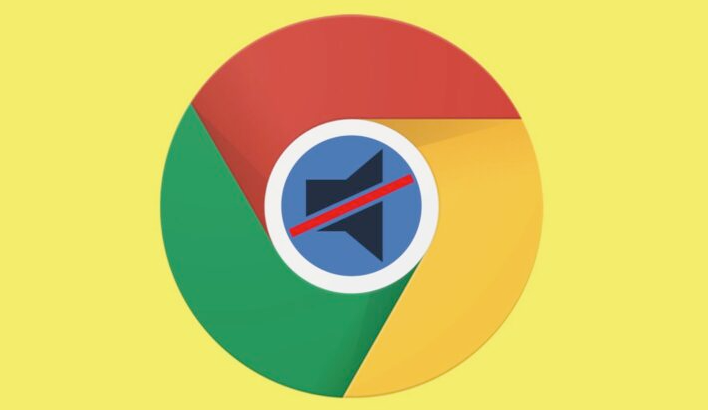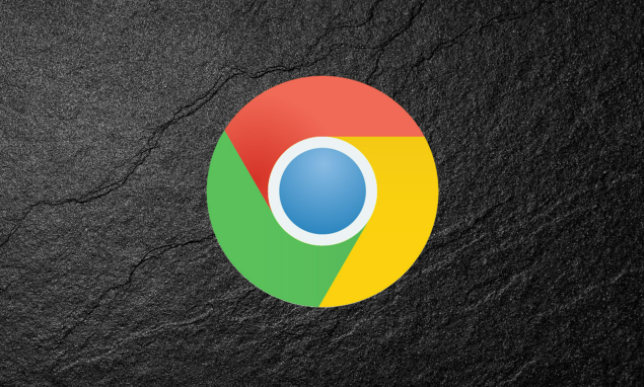Chrome浏览器下载任务显示“正在等待连接”怎么办

一、引言
简述使用Chrome浏览器下载文件时,有时会遇到下载任务一直显示“正在等待连接”的情况,这会影响下载效率,本文将介绍解决此问题的几种方法。
二、检查网络连接方面
1. 查看网络设备状态
- 先确认电脑是否真正连接到网络,比如查看其他应用能否正常上网,像打开网页看看是否能顺利加载。要是其他应用也连不上网,那可能就是网络本身有问题。
- 可以尝试把路由器、调制解调器等网络设备关闭,等几分钟后再重新开启,让它们重启一下,有可能就能解决网络连接不稳定导致下载任务一直等待连接的问题。
2. 切换网络环境
- 如果当前使用的是Wi-Fi,可尝试切换到移动数据网络(前提是手机卡有流量套餐且流量充足),或者反过来,从移动数据切换到Wi-Fi,看下载任务是否能正常开始,以此判断是否是当前所连网络存在限制或故障。
三、浏览器相关操作方面
1. 暂停并重启下载任务
- 在Chrome浏览器的下载管理页面(可以通过点击浏览器右下角的下载图标进入),找到那个一直显示“正在等待连接”的下载任务,先暂停它,然后再重新开始下载,有时候这样简单的操作就能让下载正常进行。
2. 清除浏览器缓存和Cookie
- 点击浏览器右上角的三个点,选择“设置”,在设置页面中找到“隐私设置和安全性”板块,点击“清除浏览数据”,选择清除“缓存的图片和文件”以及“Cookie及其他网站数据”等选项(可以选择全部时间范围),然后点击“清除数据”,之后再尝试下载,因为过多的缓存和Cookie有时可能会影响下载的正常发起。
3. 更新浏览器版本
- 点击右上角的三个点,选择“帮助”,然后点击“关于Google Chrome”,浏览器会自动检查是否有可用的更新,如果有,就按照提示进行更新,更新后重启浏览器再下载,新的浏览器版本可能会修复一些导致下载异常的问题。
四、下载资源相关方面
1. 更换下载链接或资源源
- 如果下载的是某个文件,可尝试去该文件的官方正规渠道或者其他可靠的资源站点重新获取下载链接,有可能是原来的下载链接对应的服务器端出现问题,导致一直无法建立连接。
2. 检查下载资源的限制
- 有些下载资源可能对下载地区、下载次数等有限制,比如某些国外的软件资源可能限制国内用户下载,或者一些限时免费的资源过了免费时段就无法下载了,要确认下载的资源本身是符合下载条件的。
总的来说,通过以上这些方法的综合运用,能够在使用Chrome浏览器时有效解决插件权限管理的问题,提升用户的浏览体验,满足用户在不同场景下的需求。